Oglas
 Želite vedeti, kako pisati aplikacije za Android Android? Večina aplikacij za Android je napisana v Javi - relativno enostaven za učenje, prijazen jezik za nove razvijalce. Poleg možnosti nekaj denarja bi lahko dejansko prispevali k skupnosti Android. Če imate inovativne ideje in si prizadevate za njihovo širjenje, je trg Android za vas! Začnimo s svojim prvim dizajnom aplikacij za Android.
Želite vedeti, kako pisati aplikacije za Android Android? Večina aplikacij za Android je napisana v Javi - relativno enostaven za učenje, prijazen jezik za nove razvijalce. Poleg možnosti nekaj denarja bi lahko dejansko prispevali k skupnosti Android. Če imate inovativne ideje in si prizadevate za njihovo širjenje, je trg Android za vas! Začnimo s svojim prvim dizajnom aplikacij za Android.
Preden se lotimo pisanja Googlovih aplikacij za Android - najprej malo pregleda. Aplikacije za Android (podobno kot skoraj vsaka mobilna aplikacija) so razvite v računalniku - PC ali Mac (na splošno) - in se nato zberejo in pošljejo napravi na testiranje. Če še nimate naprave Android, obstajajo emulatorji, ki simulirajo napravo Android v vašem računalniku, kar pomeni, da lahko še vedno razvijte igro ali aplikacijo za Android, ne da bi jo imeli.
Prvi korak: Prenos in namestitev
Najprej Prenesi in namestite najnovejšo različico Java JDK. Ne uporabljajte 64-bitne različice, ker vam lahko kasneje povzroči težave. Namesto tega namestite različico x86 s privzetimi možnostmi.
Drugič, pridobite Android SDK - ne pozabite namestiti 32-bitnega ADT-Paket različico za Windows, tudi če imate 64-bitni sistem. Zato se vsi pritožujejo zaradi težav s združljivostjo 64-bitne različice.
Paket za oblikovanje aplikacij za Android vključuje vse potrebne komponente, vključno z Eclipse. Vendar datoteke ni mogoče namestiti. Odpakirali ga boste v kateri koli želeni imenik. Upoštevajte, kje ste razpakirali to datoteko.
Če imate težave z Java, odstranite vse različice in poskusite znova namestiti. Če to ne uspe, poskusite s 64-bitno različico JDK in ADT-Bundle, če imate 64-bitni sistem.
Drugi korak: Konfigurirajte paket ADT
Najprej zaženite program Eclipse, ki se nahaja v vašem ADT-paketu znotraj mape Eclipse. Če boste morali poiskati SDK za Android, ga boste morali ročno najti v prenesenem paketu ADT-paket. V mapi SDK.
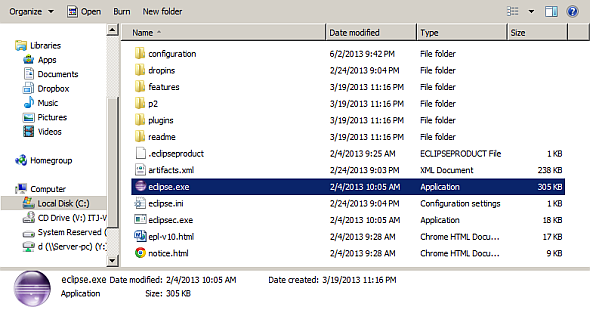
Drugič, pozvani boste, da nastavite lokacijo svojega delovnega prostora - privzeto je dovolj dobro. Če imate težave z zagonom ali konfiguriranjem programa Eclipse, zaprite Eclipse in izbrišite svoj delovni prostor, ki se nahaja kamor koli ste ga postavili.

Tretjič, kliknite ikono SDK za Android v orodni vrstici v paketu ADT.
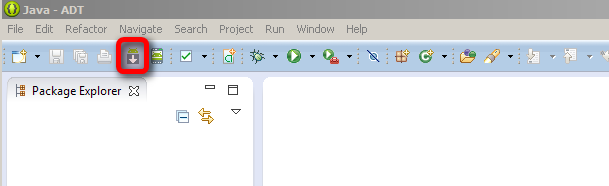
Pozvani boste k prenosu dodatnega gradiva za SDK. Prenesite naslednje:
- "Vzorci za SDK";
- „Dokumentacija za Android SDK“;
- »Googlovi API-ji« za paket 4.2 (API 17).
Morda boste opazili, da lahko namestite tudi material za starejše različice Androida. Če želite, pojdite brez težav, vendar bo to podaljšalo čas prenosa in zasedel prostor na trdem disku. Nato v spodnjem desnem kotu zaslona kliknite »Namestite pakete«.
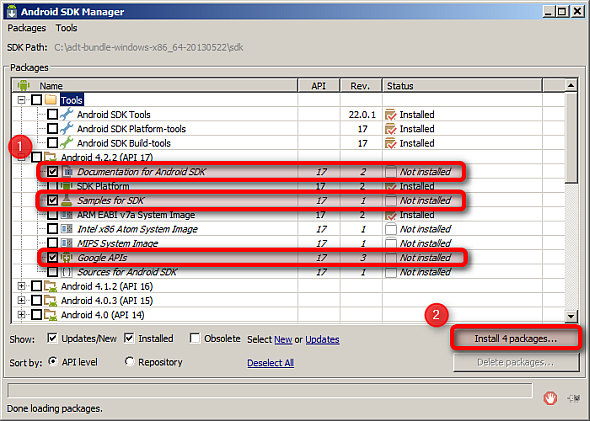
Četrtič, preverite, ali obstajajo posodobitve programa Eclipse, tako da v menijski vrstici izberete »Pomoč« in izberete »Preveri posodobitve«.
Tretji korak: Nastavitev virtualne naprave Android (AVD)
Najprej v orodni vrstici vmesnika ADT kliknite AVD (Upravitelj virtualnih naprav Android). Tako se ustvari navidezna naprava, ki omogoča testiranje aplikacij.
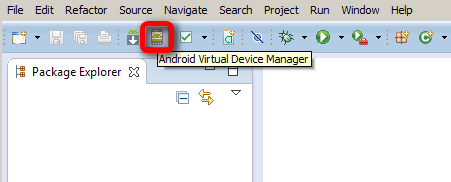
Drugič, napravo konfigurirate na naslednji način:
- "Device" nastavite kot ne glede na pametni telefon. Vendar je to v veliki meri nepomembno in se nanaša samo na velikost zaslona. Ker boste na računalniku posnemali napravo Android, če imate manjši zaslon računalnika, boste morda želeli izbrati manjšo slušalko z navpično ločljivostjo.
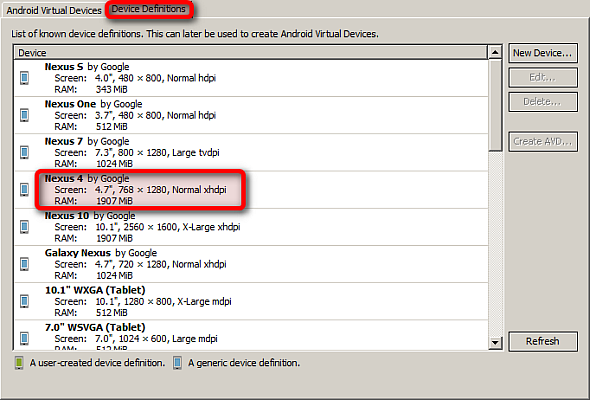
- Nastavite »Target« kot Android 4.2 API Level 17.
- Potrdite polje »Uporabi Host GPU«, ki bo s sistemskim GPU vašega sistema nekoliko pospešil stvari.
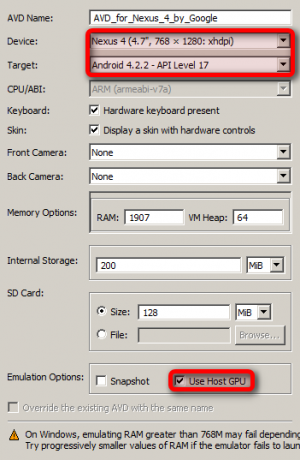
Morda se boste morali poigrati z zgornjimi nastavitvami, kot je zmanjšanje količine RAM-a, ki je na voljo emulatorju.
Tretjič, izberite AVD s seznama obstoječih naprav in nato v desnem stolpcu pritisnete gumb »Start«. V naslednjem pojavnem meniju zaženite napravo.
AVD-ja ne zapirajte ko se zažene, ga boste potrebovali za preostanek te vadnice.
4. korak: Ustvarite nov projekt
Pomaknite se na "Datoteka -> Novo -> Android Project".
Ko se odločite za izdelavo novega projekta za oblikovanje aplikacij za Android, vas bo vodil skozi več oken. Ne skrbite za njihovo vsebino, lahko preprosto izberete privzeto vrednost za vse.
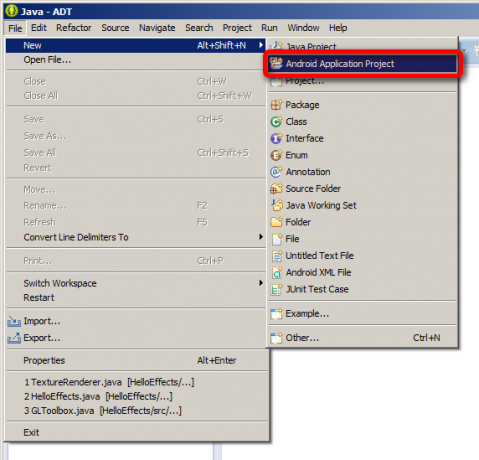
Za tiste, ki vas zanima prilagoditev videza vaše aplikacije, pa obstajajo možnosti, da izberejo temo Holo in ikono zaganjalnika Android ter druge možnosti. Vendar so to kozmetične možnosti. Dokler izberete pravi SDK za SDK, ki ste ga prenesli, boste v redu.
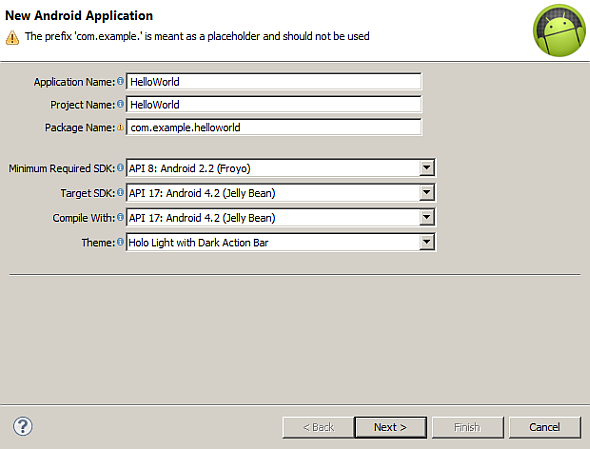
Za ustvarjanje novega projekta bo potrebnih nekaj minut. Med čakanjem boste morda želeli prijeti skodelico kave. Po tem, ko si privoščite kavo, v oknu AVD morate videti naslednje:
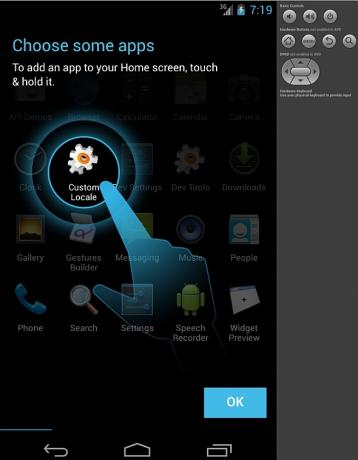
5. korak: Konfigurirajte nov projekt
Novi projekt privzeto vsebuje besedilo "Hello World". Če ste kdaj programirali na Javi (ali v večini jezikov), je eden prvih projektov, na katerem delate, vseprisotna aplikacija "Hello World", ki uporablja Println ("Hello World"); za ustvarjanje besedila. Vendar ADT-paket že vključuje to kodo - preprosto boste ustvarili novo datoteko, ki se bo zagnala znotraj AVD-ja.
Opazili boste, da se na zaslonu okna Eclipse prikaže "Hello World". To besedilo lahko izberete tako, da ročno kliknete in povlečete besede po zaslonu. Ko izberete besedilo, lahko spremenite tudi velikost, pisavo in krepke (in številne druge) značilnosti.
Če želite besedilo narediti krepko, kliknite »Hello World«. Na desni strani plošče »Lastnosti« se pomaknite navzdol, dokler ne vidite »Sloga besedila«. Ko končate s spremembami, datoteko shranite s klikom na ikono za shranjevanje na zgornji strani z orodno vrstico.
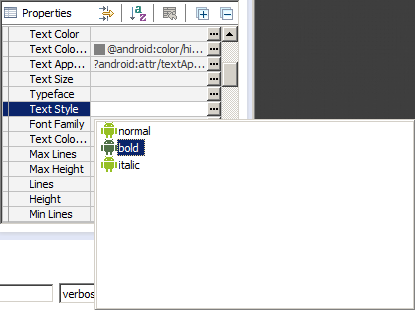
Na tej točki ste že naredili gradnjo aplikacije. Shranite jo in pojdite na naslednji korak.
6. korak: Zaženite program
V Raziskovalcu paketov na levi strani zaslona odprite mapo src in nato mapo com.example.helloworld. V notranjosti boste videli datoteko "mainactivity.java".
Nato izberite "mainactivity.java".
Nad kodo boste videli malo zeleno tipko »Predvajaj« (ali se pomaknite do možnosti »Zaženi> Zaženi«). Kliknite. Ko se pojavno okno vpraša, kako zagnati aplikacijo, mu boste rekli, da se bo izvajal kot "Android aplikacija". Pozval vas bo, da shranite spremembe; zadeti da.
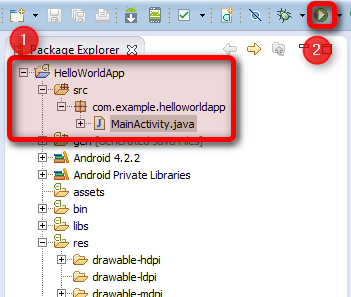
Zdaj morate čakati večnost, ko se virtualna naprava zažene. Priporočam, da ga pustite odprtega ves čas programskega razmnoževanja, sicer ne boste porabili več časa za gledanje vrtenja logotipa Android, kot če bi gledali, kako se vaš program zamrzne gor. Samo pravim. Učinkovitost.
Ko se vse naloži, se mora vaša aplikacija naložiti in samodejno zagnati. Kar pomeni, da boste takoj po »odklepanju« naprave pozdravljeni s svojim prvim Android programom.
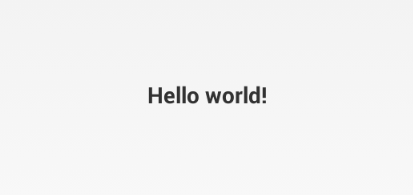
To je to, čestitke! Naloga je na začetku lahko nekoliko zastrašujoča in vsekakor zmedena, a če se je držite, ne boste razočarani. Če stopite korak nazaj in razmislite, smo naredili le nekaj res večjih stvari, ostalo je bil le postopek povezovanja kosov, da bi vse uspelo.
Te zanima oblikovanje aplikacij za Android? Ali želite postati Android razvijalec? Ste že kdaj napisali aplikacijo za Android in če je bilo tako, kaj je storil? Kot vedno rad dobivam povratne informacije v komentarju. Kot nekdo, ki je na prvo vprašanje odgovoril pritrdilno, se že učim, kako ustrezno kodirati mojo napravo Android, ali imate katera spletna mesta ali kazalce, ki bi pomagali meni ali drugemu Androidu ven?
Posodobitve platforme za razvoj Android
Pred kratkim je Google izdal predogled različice Android Studio, prvi te vrste. Ko bo končna različica izdana, bodo razvijalci namesto spremenjenih razvojnih okolij imeli dostop do nameščenega razvojnega kompleta za operacijski sistem Android.
Tehnologija bo verjetno izpodrinila Eclipse in druge SDK. Vendar še ni prejela izdaje, zato smo do takrat ostali pri Eclipse.
Dodatna branja in vadbe za programiranje za Android
Toplo priporočam odjavo Aleksander TushinkyS Tečaj za programiranje Android, s Kickstarterja.
Izkoristijo izdal vodnik Kako ustvariti aplikacijo za Android: vse, kar morate vedetiČe želite začeti izdelovati svojo aplikacijo za Android, ta vodič vključuje vse, kar potrebujete. Preberi več o uporabi MIT-ovega Android App Creatorja, ki posameznikom, ki nimajo ozadja pri programiranju, omogoča začetek gradnje aplikacij za Android. Ustvarjalec aplikacij ima svoje poteze in krivuljo učenja. Dobro je začeti s tem, čeprav boste na koncu več kot verjetno želeli preučite Javo in druge jezike. Ryan je naredil hiter vodnik Kratek vodnik za razvoj aplikacij za Android z aplikacijo Google App Inventor Preberi več v Googlovo različico aplikacije Inventor, če ne želite, da berete e-knjigo.
Če vas bolj zanima Android igra, razvoj, oglejte si Ta članek. Za tiste, ki želite prebrati razpravo o tem, kako enostavno programirati za Android, oglejte si naš razdelek z odgovori.
Za tiste, ki iščete dodatne lekcije kodiranja, Jessica pisal o treh najpomembnejših virih 3 Spletni viri, če želite izvedeti več o razvoju aplikacij za AndroidPodobno kot Ryan (ki je svojo radovednost pri razvoju aplikacij za Android pripisal svoji ljubezni do telefona s telefonom Android) sem se lotil iskanja, kako narediti in dokončati aplikacijo za Android ... Preberi več v mreži za vaje Java. Toplo priporočam obisk YouTube kanala TheNewBoston.
Nekdanji avtor MakeUseOf in tehnološki navdušenec.